Microsoft Word 2010 предоставляет отличную возможность создать анкету в удобном текстовом редакторе. Этот процесс не только прост, но и позволяет внести разнообразные элементы для анализа данных. В этой статье мы рассмотрим шаг за шагом, как быстро и легко создать анкету в Microsoft Word 2010.
Перед тем как начать создавать анкету, определите цель и основные вопросы, которые вы хотите задать респондентам. Затем, следуйте нашим инструкциям и вы сможете создать анкету всего за несколько простых шагов.
Создание анкеты в Microsoft Word 2010 позволяет легко структурировать вопросы, добавить поля для ответов, а также украсить анкету шрифтами и стилями. Узнайте, как использовать возможности программы для создания качественной и эффективной анкеты для опроса или исследования.
Процесс создания анкеты в Word 2010
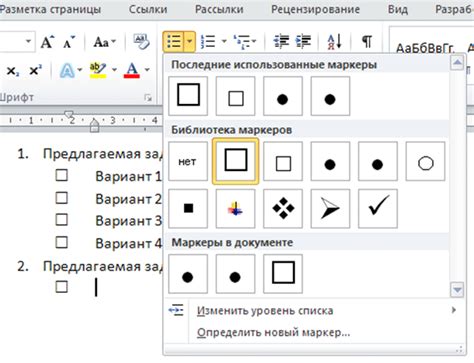
Для создания анкеты в Microsoft Word 2010 следуйте следующим шагам:
- Откройте документ Microsoft Word 2010 на вашем компьютере.
- Перейдите на вкладку "Вставка" в верхнем меню программы.
- Выберите "Таблица" для создания таблицы, которая будет использоваться как основа для анкеты.
- Определите количество строк и столбцов в таблице в соответствии с необходимыми полями для заполнения в анкете.
- Для каждого поля анкеты создайте ячейку в таблице и добавьте соответствующие заголовки.
- Дополнительно можете оформить таблицу, добавив цвета, рамки и т.д., чтобы сделать ее более привлекательной.
- Добавьте необходимые элементы управления, такие как флажки, поля для ввода текста и т.д., чтобы анкета была интерактивной.
- Сохраните созданную анкету в файле формата Word (.docx) для дальнейшего использования и заполнения.
Шаг 1: Откройте программу Microsoft Word 2010
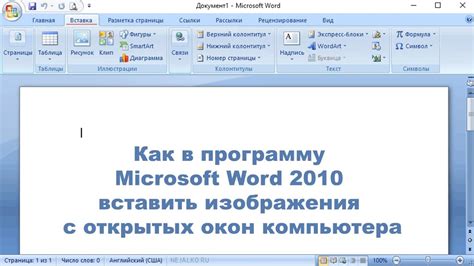
Для создания анкеты в Microsoft Word 2010 первым шагом необходимо открыть программу. Для этого найдите ярлык Microsoft Word 2010 на рабочем столе или в меню "Пуск" и дважды щелкните по нему.
После запуска программы вам откроется новый документ, готовый к редактированию. Теперь вы можете приступить к созданию анкеты, следуя последующим шагам.
Шаг 2: Выберите шаблон анкеты из галереи
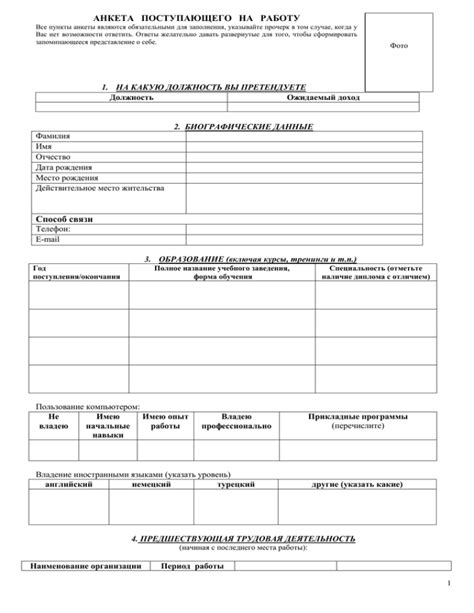
После открытия Microsoft Word 2010, перейдите во вкладку "Файл" и выберите "Новый".
В открывшемся окне выберите вкладку "Онлайн шаблоны" и введите "анкета" в строку поиска.
Выберите подходящий шаблон анкеты из предложенных вариантов и нажмите на него для просмотра.
Если выбранный шаблон соответствует вашим потребностям, нажмите "Создать" для начала работы с анкетой.
Шаг 3: Редактируйте текст и добавьте поля для заполнения
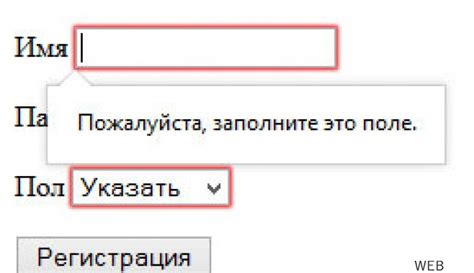
Теперь, когда у вас есть заголовок и вопросы, можно приступить к редактированию текста анкеты.
Выделите основные разделы анкеты с помощью заголовков или маркированных списков, чтобы сделать ее структурированной и удобной для заполнения.
Для создания полей для заполнения, используйте функцию "Форма" во вкладке "Разработчика". Выберите тип поля (текстовое поле, флажок, список и т.д.), укажите метку для поля и подготовьте его для заполнения.
Не забудьте проверить анкету на наличие опечаток и правильность формулировок перед печатью или распространением.
Шаг 4: Сохраните готовую анкету и распечатайте ее
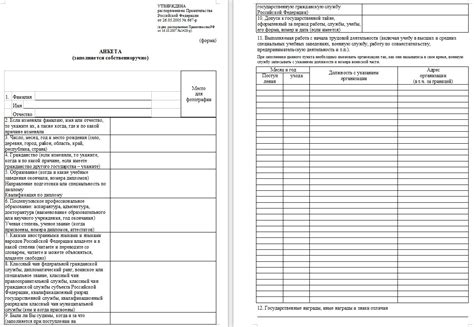
После того как вы создали анкету и заполнили все необходимые поля, сохраните документ, чтобы сохранить все внесенные изменения. Для этого нажмите на кнопку "Файл" в верхнем левом углу программы, затем выберите "Сохранить как". Укажите путь к файлу, выберите формат сохранения (например, DOCX) и нажмите "Сохранить".
После сохранения документа вы можете распечатать анкету, чтобы предоставить ее заполняющим. Для этого откройте сохраненный файл, нажмите на кнопку "Файл" и выберите "Печать". Установите параметры печати по вашему усмотрению (например, количество копий, формат бумаги) и нажмите "Печать". Готово! Ваша анкета готова к использованию.
Вопрос-ответ

Как создать анкету в Microsoft Word 2010?
Для создания анкеты в Word 2010, откройте программу, выберите вкладку "Вставка" и нажмите на кнопку "Элементы управления формами". Затем выберите тип элемента управления для анкеты (например, текстовое поле или флажок) и разместите его на странице. Далее добавьте свои вопросы и задания к анкете. После завершения редактирования сохраните документ и он будет готов к заполнению.
Можно ли настроить элементы управления формой в анкете Word 2010?
Да, в Word 2010 вы можете настроить элементы управления формой в анкете. Для этого после добавления элемента управления выберите его, затем откройте вкладку "Разработка" и используйте доступные инструменты для настройки свойств элемента (например, установка размера, шрифта или формата). Также можно задать связанные действия при заполнении поля, например, автоматический расчет значений.
Как сохранить анкету после создания в Word 2010?
Чтобы сохранить анкету после создания в Word 2010, просто нажмите на кнопку "Сохранить" в верхнем левом углу программы или используйте комбинацию клавиш Ctrl + S. Затем выберите папку и название файла для сохранения документа. Рекомендуется сохранять анкету в формате .docx для совместимости с другими версиями Word.



